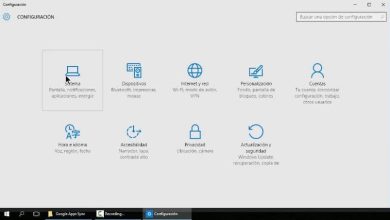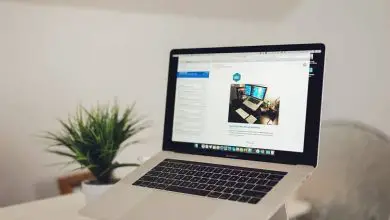Come installare XPS Viewer sul tuo PC Windows 10 utilizzando PowerShell o CMD?

La possibilità e la facilità che offrono i computer di scrivere, correggere, ordinare e condividere documenti scritti è semplicemente incredibile e comoda, riuscendo a generare una struttura pulita e priva di errori che può essere gestita da chiunque in un formato che può essere modificato a proprio piacimento.
Tuttavia, ci sono molti modi per visualizzare i diversi tipi di documenti, ma una nuova creazione emersa basata su Microsoft nel 2008 è stato il formato XPS, che mira a essere una concorrenza al famoso formato PDF e cerca di essere un visualizzatore universale di qualsiasi digita Documento, che ti consente di trasformare i tuoi documenti in un formato stampato che non può essere modificato
Come installare XPS Viewer utilizzando il comando DISM?
Se sei uno di quelli che amano provare nuovi software o amano aggiornarsi con le nuove tendenze, puoi provare il visualizzatore XPS che Microsoft offre e che possiamo installare facilmente sul nostro sistema Windows, per questo dovremo solo seguire quanto segue passaggi:
- Andremo sulla barra delle applicazioni del nostro desktop e scriveremo nella barra di ricerca CMD, quindi inseriremo la finestra di comando che si apre.
- In questa finestra inseriamo il seguente codice: dism / online / Add-Capablity / CapablityName: XPS.Viewer ~~~~ 0.0.1.0
- Quindi, premeremo Invio.
Fatto ciò, il visualizzatore XPS verrà installato automaticamente nel nostro sistema operativo e potremo visualizzare, convertire, modificare o creare qualsiasi documento XPS senza bisogno di Microsoft Office.

Qual è il modo per scaricare XPS Viewer da Windows Update anziché da WSUS?
Nel caso in cui non possiamo installare XPS dal CMD di Windows, abbiamo anche la possibilità di utilizzare il servizio Windows Update, che ci offre un’altra alternativa che ci consentirà di installare il visualizzatore XPS sul nostro computer, per il quale dovremo solo seguire il passaggi seguenti:
- Premeremo il pulsante Windows insieme a R e inseriremo il comando gpedit.msc nella finestra che si apre.
- Quindi, procederemo ad andare su Configurazione computer, accedere a Modelli amministrativi e infine Sistema.
- Nel pannello che compare a destra, faremo clic su Specifica le impostazioni per l’installazione e la riparazione dei componenti opzionali.
- Cambieremo lo stato in abilitato e selezioneremo la casella denominata Scarica contenuto di riparazione e funzionalità facoltative direttamente da Windows Update anziché da Windows Server Update Services (WSUS).
Come è possibile risolvere i problemi di installazione del visualizzatore XPS?
Può capitare che, al momento dell’installazione, si generino diversi problemi che rendano impossibile l’installazione del visualizzatore XPS. Sebbene non sia comune che questi si manifestino, ecco alcune soluzioni che puoi provare per garantire l’installazione del visualizzatore XPS sul tuo computer:
Disinstalla e reinstalla Microsoft XPS Document Writer
Se si verifica un errore di installazione, è probabilmente associato a un errore di download o a un bug generato durante l’installazione, quindi sarà necessario disinstallare l’applicazione e riapplicare alcuni dei processi di installazione.

Come configurare il file XPS una volta installato?
Una volta installato il nostro visualizzatore XPS, crediamo che sarebbe necessario apportare modifiche in modo che si adatti ai nostri gusti, ma essendo un visualizzatore non ha grandi opzioni per modificare.
Le opzioni principali che ci permetteranno di accedere alla finestra del programma saranno aprire un file XPS, creare un file XPS, stampare un file XPS e indicizzare un file XPS e altre funzionalità come convertire file XPS in Word che possiamo trovare meglio spiegato nel supporto Microsoft.